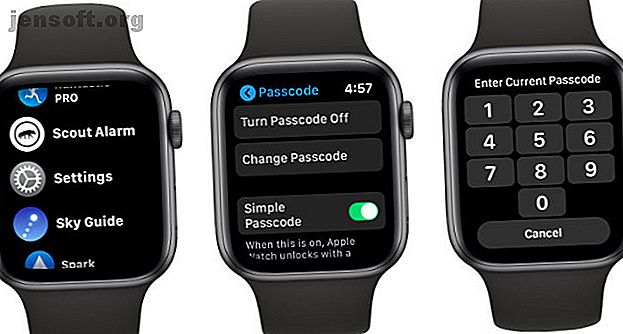
कैसे लॉक करें और अपने Apple वॉच को अनलॉक करें
विज्ञापन
Apple वॉच वाला कोई भी व्यक्ति निश्चित रूप से पहनने योग्य डिवाइस पर संग्रहीत महत्वपूर्ण और व्यक्तिगत जानकारी रखता है। शुक्र है कि Apple उस डेटा की सुरक्षा के लिए कई सुरक्षा सुविधाएँ प्रदान करता है।
आज, हम उपलब्ध सबसे महत्वपूर्ण सुरक्षा विशेषताओं में से एक पर एक नज़र डालेंगे और आपको दिखाएंगे कि ऐप्पल वॉच को कैसे लॉक और अनलॉक किया जाए।
अपने Apple वॉच को कैसे लॉक करें
Apple वॉच के लिए पासकोड लॉक एक iPhone या iPad पर उपयोग की जाने वाली सुविधा की तरह है। आपको इसे उपयोग के लिए अनलॉक करने के लिए पहनने योग्य डिवाइस की स्क्रीन पर एक पासकोड दर्ज करना होगा।
Apple वॉच सेटअप प्रक्रिया के दौरान आपको पासकोड चुनने का पहला अवसर मिलेगा। यदि आपने ऐप्पल पे के लिए कोई क्रेडिट कार्ड की जानकारी जोड़ी है, तो अपने ऐप्पल वॉच को बंद रखने के लिए एक पासकोड चुनना, जबकि उपयोग में नहीं होना आवश्यक है। यह एक साधारण चार अंकों वाला पासकोड हो सकता है, या पांच से 10 अंकों तक लंबा हो सकता है।
यदि आप कभी भी अपना पिन जोड़ना या रीसेट करना चाहते हैं, तो Apple वॉच पर सेटिंग्स> पासकोड पर जाएं। आप अपने iOS डिवाइस पर साथी ऐप्पल वॉच ऐप के प्रमुख भी हो सकते हैं और माई वॉच टैब में पासकोड का चयन कर सकते हैं।
सबसे पहले, आप वर्तमान पासकोड दर्ज करेंगे, यदि लागू हो। पुष्टि के लिए अपने Apple वॉच की स्क्रीन पर दो बार नया पासकोड डालें।

उसी मेनू में, आप पासकोड लॉक को अक्षम करने के लिए सेटिंग भी पा सकते हैं। हालांकि इसकी अनुशंसा नहीं की जाती है, क्योंकि आपका सारा डेटा किसी के पास भी उपलब्ध होगा।
सुनिश्चित करें कि आपका Apple वॉच लॉक हो गया है
पासकोड सेट के साथ, आपके पास यह सुनिश्चित करने के लिए दो तरीके हैं कि आपका Apple वॉच लॉक हो।
सबसे सुरक्षित विकल्प स्वचालित कलाई पहचान सुविधा के साथ है। इसे सक्षम करने के लिए, सेटिंग> पासकोड> वॉच पर राइट डिटेक्शन या ऐप्पल वॉच ऐप पर पासकोड> राइट डिटेक्शन पर जाएं।

इस सेटिंग के साथ, Apple वॉच स्वचालित रूप से लॉक हो जाती है जब आप इसे नहीं पहनते हैं, इसके अंतर्निहित सेंसर के लिए धन्यवाद। अपनी कलाई पर वापस रखकर और पासकोड दर्ज करके अपनी ऐप्पल वॉच को अनलॉक करें। इस सुविधा का बड़ा फायदा यह है कि आपको इसे सुबह में डालने पर प्रतिदिन केवल एक बार Apple वॉच पासकोड डालना होगा।
इससे भी बेहतर, कलाई का पता लगाना चालू करने से बैटरी जीवन को बेहतर बनाने में मदद मिलेगी। यह भी देखने के लिए सक्षम होना चाहिए पृष्ठभूमि के दिल की दर रीडिंग और स्टैंड गतिविधि की अंगूठी को ट्रैक करने के लिए।

यदि आप उस सुविधा को सक्रिय नहीं करना चुनते हैं, तो आपके पास अभी भी अपने Apple वॉच को मैन्युअल रूप से लॉक करने का एक तरीका है। कंट्रोल सेंटर को लाने और लॉक आइकन का चयन करने के लिए किसी भी घड़ी चेहरे से स्लाइड करें।
संबंधित लोगों को अतिरिक्त Apple वॉच सुरक्षा युक्तियों को देखना चाहिए 3 Apple वॉच सिक्योरिटी टिप्स: सब कुछ जो आपको जानना चाहिए 3 Apple वॉच सिक्योरिटी टिप्स: सब कुछ जो आपको जानना आवश्यक है क्या आप अपने ऐपल वॉच की सुरक्षा विशेषताओं के बारे में जानते हैं? यहां बताया गया है कि ऐप्पल वॉच को कैसे लॉक किया जाए, अपनी ऐप्पल वॉच को मिटाएं, आदि। और भी अधिक सुरक्षा के लिए पढ़ें।
कैसे एक Apple घड़ी अनलॉक करने के लिए
पासकोड सेट करने के बाद, आप डिवाइस की स्क्रीन पर बस पासकोड दर्ज करके अपनी Apple वॉच को अनलॉक कर सकते हैं।
वैकल्पिक रूप से, वहाँ हमेशा एक खुला Apple घड़ी जाने के लिए तैयार करने के लिए एक आसान तरीका है। आपको Apple वॉच ऐप पर जाना होगा, माई वॉच> पासकोड पर नेविगेट करना होगा और आईफोन के साथ अनलॉक का चयन करना होगा ।
इस सेटिंग के साथ, अपने iPhone को अनलॉक करना (यहां तक कि टच आईडी या फेस आईडी के साथ) हमेशा आपके ऐप्पल वॉच को अनलॉक करेगा - जब तक आप इसे पहन रहे हों।
जब आपका एप्पल घड़ी अनलॉक नहीं होगा तो क्या करें
आप ऐसी स्थिति में भी भाग सकते हैं जहाँ Apple Watch अनलॉक नहीं होगा। सबसे संभावित कारण यह है कि आप डिवाइस के लिए निर्धारित पासकोड को भूल गए हैं। लेकिन निराशा न करें: इस स्थिति में कुछ उम्मीद है।
हो सकता है कि आपने पासकोड को एक सुरक्षित स्थान पर संग्रहीत किया हो; पासवर्ड मैनेजर का उपयोग करना ऐसा करने का एक शानदार तरीका है। अपने iPhone के लिए सर्वश्रेष्ठ पासवर्ड प्रबंधकों में से कुछ पर एक नज़र रखना सुनिश्चित करें अपने iPhone के लिए 5 सबसे अच्छा पासवर्ड प्रबंधकों अपने iPhone स्ट्रगलिंग के लिए अपने पासवर्ड को याद करने के लिए 5 सर्वश्रेष्ठ पासवर्ड प्रबंधकों? आपको पासवर्ड मैनेजर चाहिए। यहां आपके iPhone के लिए सबसे अच्छे पासवर्ड मैनेजर हैं। और पढ़ें अगर आपने अभी तक एक सेट नहीं किया है।
यदि आपको सही पासकोड नहीं मिल रहा है, तो आपको अधिक कठोर कदम उठाने की आवश्यकता होगी। यह आपके Apple वॉच को पूरी तरह से मिटाने और फिर बैकअप से जानकारी को पुनर्स्थापित करने का समय है।
यहाँ आपको क्या करना है:
- अपने iPhone पर Apple वॉच ऐप खोलें।
- माय वॉच टैब पर जाएं और जनरल> रीसेट चुनें।
- मिटाएँ Apple घड़ी सामग्री और सेटिंग्स ।
- यदि Apple वॉच का हालिया बैकअप नहीं है, तो आपको iCloud बैकअप को अपडेट करने के लिए एक डायलॉग बॉक्स दिखाई देगा। बैकअप का चयन करें फिर मिटाएं । यह सुनिश्चित करेगा कि आपके पास सबसे हाल की Apple वॉच सेटिंग और अन्य जानकारी हो।
- फिर आपको डिवाइस की सामग्री को पूरी तरह से हटाने के लिए मेरी घड़ी खोजें को बंद करना होगा।
- सेलुलर-सक्षम ऐप्पल वॉच के साथ किसी को भी घड़ी पर सभी वाहक जानकारी को बनाए रखने के लिए अपनी योजना का चयन करना चाहिए।
Apple वॉच के मिट जाने के बाद, इसे वापस पॉवर करें और पेयरिंग प्रक्रिया शुरू करने के लिए इसे अपने आईफोन के पास रखें। प्रक्रिया शुरू करने में मदद के लिए आपको iPhone पर एक संवाद बॉक्स दिखाई देगा।
सेटअप के दौरान, बैकअप से रिस्टोर का चयन करना सुनिश्चित करें। यह आपके Apple वॉच पर सभी सेटिंग्स और अन्य जानकारी को पुनर्स्थापित करेगा। एकमात्र अपवाद Apple पे क्रेडिट कार्ड की जानकारी है, जिसे आपको माय वॉच टैब के वॉलेट और ऐप्पल पे सेक्शन में फिर से दर्ज करना होगा।
अपने Apple वॉच का अधिकांश हिस्सा बनाना
पासकोड लॉक एक महत्वपूर्ण सुरक्षा विशेषता है जिसका उपयोग करना आसान है, और यह आपके ऐप्पल वॉच पर संग्रहीत महत्वपूर्ण डेटा की रक्षा करने में एक महान काम करता है। उम्मीद है, इन युक्तियों के साथ, आप पूरी तरह से समझते हैं कि दोनों कैसे ऐप्पल वॉच को अनलॉक और लॉक करते हैं।
यदि आप पहनने योग्य डिवाइस का और भी बेहतर उपयोग करना चाहते हैं, तो एप्पल वॉच की कुछ जटिलताओं पर एक नज़र डालें। 10 सर्वश्रेष्ठ ऐप्पल वॉच जटिलताएं आपको 10 सर्वश्रेष्ठ ऐप्पल वॉच की जटिलताओं का उपयोग करना चाहिए। एक नज़र में अपने Apple वॉच में उपयोगी जानकारी जोड़ें। अधिक पढ़ें ।
इसके बारे में अधिक जानें: Apple वॉच, स्मार्टफ़ोन सुरक्षा, स्मार्टवॉच, वॉचओएस।

